DNS или Domain Name Service (служба доменных имен) – это основа современной инфраструктуры Интернета, на которой работает World-Wide-Web.
Проще говоря, она работает путем преобразования доменных имен, которые вы вводите в строку поиска вашего браузера, в IP-адрес, чтобы браузер мог связаться с веб-сервером и получить его содержимое.
Разрешение DNS может работать и по-другому, т.е. от IP-адреса к доменному имени.
Для этого ваш браузер/ОС посылает запросы на разрешение имен к DNS-серверам в соответствии с конфигурацией вашей системы/браузера/ISP.
Существует множество мест, где мы можем определить, какие серверы имен или DNS-резолверы использовать, и один может иметь приоритет над другим.
Например, ваша служба VPN может переопределять DNS-сервер, настроенный вашим интернет-провайдером на вашем маршрутизаторе.
Ваша операционная система и браузер могут кэшировать результаты DNS-запросов для ускорения времени отклика, поскольку при запросе с DNS-серверов существует некоторая задержка.
Этот кэш полезен для улучшения времени отклика, хотя вам может понадобиться очистить этот кэш, поскольку он может устареть.
Старый кэш также может быть проблемой по причинам конфиденциальности и безопасности, поскольку он может использоваться для отслеживания действий пользователя.
Очистка кэша браузера может очистить кэш DNS не во всех местах, поэтому знание конкретного процесса также поможет.
В этой статье мы рассмотрим простые шаги, которые вы можете использовать для очистки кэша DNS в вашей системе и различных браузерах.
Windows
В Windows вам нужно открыть Командную строку либо из меню Пуск и найти ее, либо нажав Ctrl + r, набрав cmd и нажав OK.
Войдя в командную строку, вы можете выполнить следующую команду для очистки кэша DNS:
Successfully flushed the DNS Resolver Cache
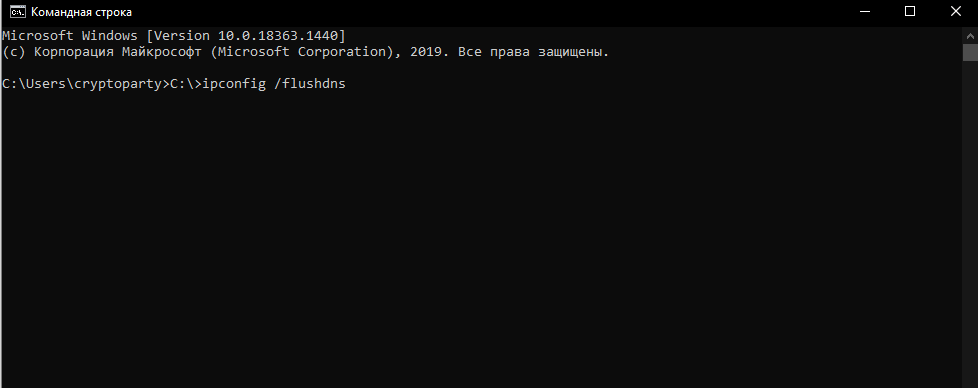
C:\>ipconfig /flushdns
Windows IP Configuration
Successfully flushed the DNS Resolver Cache.
C:\>Эта команда работает в Windows XP, 7, 8,10 и 11 и довольно проста в использовании.
Chrome
Кэш DNS, как уже говорилось, кэшируется не только операционной системой, например Windows; используемый вами браузер также может кэшировать записи DNS.
У нас есть возможность очистить их.
Для Chrome откройте новую вкладку, введите:
chrome://net-internals/#dns
в адресной строке и нажмите Enter.
Нажмите кнопку
Clear host cache
чтобы очистить кэш DNS браузера.
Никаких подсказок или подтверждающих сообщений не появится, но это простое действие поможет вам очистить кэш DNS браузера Chrome.
Firefox
Очистка кэша DNS в Firefox может быть выполнена простым перезапуском браузера, поскольку кэш не сохраняется на диске.
Однако существует способ, который можно использовать для очистки только кэша DNS в памяти без необходимости перезапуска браузера.
Для этого откройте новую вкладку в Firefox, введите в адресной строке следующее и нажмите клавишу Enter:
about:networking#dns
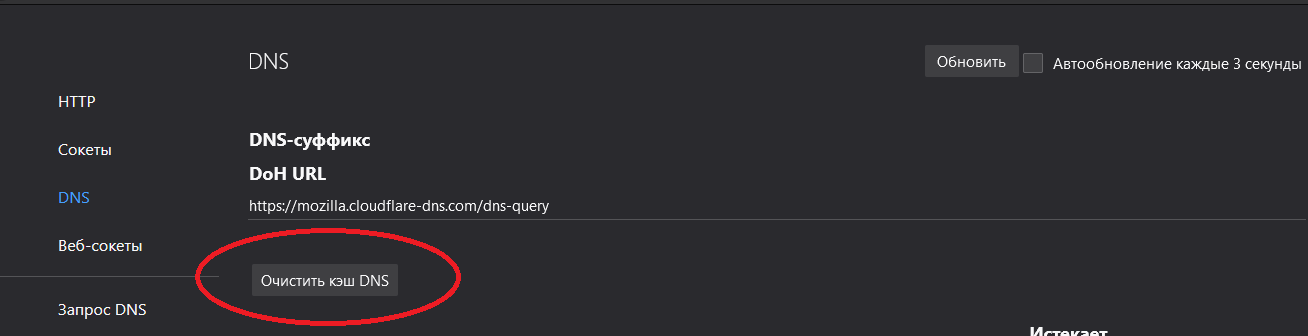
На этой странице должны появиться сведения о кэше DNS и кнопка Очистить кэш DNS, нажмите на нее, чтобы очистить кэш DNS браузера.
Заключение
Мы рассмотрели несколько простых шагов, которые позволят вам очистить кэш DNS в вашей системе, включая ОС и различные браузеры.
Процесс обычно несложный и может быть быстро выполнен любым человеком.
В некоторых случаях это может повысить конфиденциальность и безопасность пользователей, а также историю просмотров, особенно в общественной инфраструктуре.
С другой стороны, это может быть полезно при устранении проблем, связанных с подключением и разрешением DNS, особенно для людей, использующих VPN, где кэш может быть устаревшим.








